En nybegynnerveiledning for å gjenopprette slettede kontakter på iPhone/iPad
‘Jeg oppdaterte nylig iPhone 8 til iOS 12, og til min overraskelse gikk alle de lagrede kontaktene på enheten tapt. Er dette mulig å miste kontakter på iPhone bare sånn? Kan noen hjelpe meg å forstå hvordan jeg gjenoppretter kontakter på iPhone 8?’
En iPhone-bruker stilte oss nylig dette spørsmålet, noe som fikk oss til å innse hvor mange andre mennesker også går gjennom det samme problemet. For å være ærlig er det ganske vanlig å miste kontaktene dine på iPhone. Det gode er at vi kan gjenopprette iPhone-kontakter på forskjellige måter. For å hjelpe deg å lære hvordan du får kontakter tilbake på iPhone, har vi listet opp alle slags løsninger i denne veiledningen. Enten du har Sikkerhetskopiering av iPhone-kontakter eller ikke, disse dedikerte løsningene vil hjelpe deg med å finne kontakter.
- • 1. Gjenopprett slettede kontakter på iPhone fra iCloud.com
- • 2. Gjenopprett iPhone-kontakter fra iCloud Backup
- • 3. Gjenopprett iPhone-kontakter fra iTunes Backup
- • 4. Gjenopprett iPhone-kontakter uten sikkerhetskopiering
- • 5. Andre måter å gjenopprette kontakter på iPhone/iPad
- • 6. Unngå å miste kontakter på iPhone/iPad igjen
- • 7. Tips og triks for iPhone-kontakter
Del 1: Hvordan gjenopprette slettede kontakter på iPhone fra iCloud.com?
Hvis du ved et uhell har slettet kontaktene dine eller har mistet alle kontaktene på iPhone på grunn av en feil, kan du ta hjelp av iCloud for å få dem tilbake. Den automatiske synkroniseringen av kontaktene våre med iCloud gjør det ganske enkelt for oss å gjenopprette kontakter på iPhone. Også, iCloud.com lagrer kontaktene du har slettet de siste 30 dagene. Derfor kan den også brukes til å gjenopprette slettede kontakter på iPhone også.
Den eneste ulempen er at teknikken vil gjenopprette alle de arkiverte kontaktene på enheten din og erstatte de eksisterende kontaktene fra den. Prosessen vil overskrive de eksisterende kontaktene og gjenopprette alle kontaktene på en gang (selv kontaktene du ikke trenger). Hvis du er klar til å ta denne risikoen, kan du følge disse trinnene for å lære hvordan du henter slettede kontakter på iPhone.
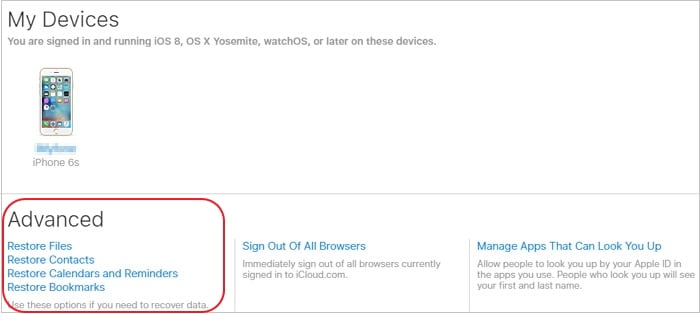
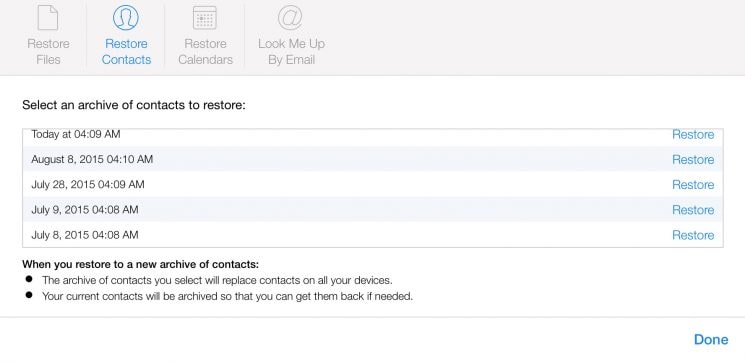
- Gå til iCloud.com og logg på med Apple ID og passord. Sørg for at dette er den samme kontoen som er koblet til din iPhone.
- Fra alle de angitte alternativene, gå til ‘Innstillinger’.
- Rull ned til ‘Avanserte’ innstillinger der du kan få forskjellige alternativer for å gjenopprette dataene dine (som kontakter, påminnelser, bokmerker, etc.)
- Klikk på ‘Gjenopprett kontakter’ eller ‘Gjenopprett kontakter og påminnelser’ herfra.
- Etterpå vil grensesnittet vise de arkiverte filene relatert til kontaktene dine (med deres tid).
- Velg filen du ønsker og klikk på ‘Gjenopprett’ -knappen. Dette vil gjenopprette kontakter til iPhone eller iPad.
Del 2: Hvordan gjenopprette iPhone-kontakter fra iCloud-sikkerhetskopi?
Hvis du har aktivert iCloud-synkronisering for kontaktene dine, kan du enkelt få tilbake alle tapte kontakter på iPhone. Siden kontaktene er lagret på iCloud, vil de ikke bli påvirket av feil på enheten din. Skjønt, vi får bare et alternativ til gjenopprette sikkerhetskopi av iCloud mens du setter opp en ny enhet. Hvis du allerede bruker telefonen, må du tilbakestille den én gang. Dette vil bli kvitt alle eksisterende data og lagrede innstillinger på den. Dette er en risiko som ikke mange brukere er villige til å ta.
Før du fortsetter, bør du forsikre deg om at du allerede har tatt en sikkerhetskopi av kontaktene dine på iCloud. Når du er sikker på det, kan du følge disse trinnene for å lære hvordan du får kontakter tilbake fra iCloud.
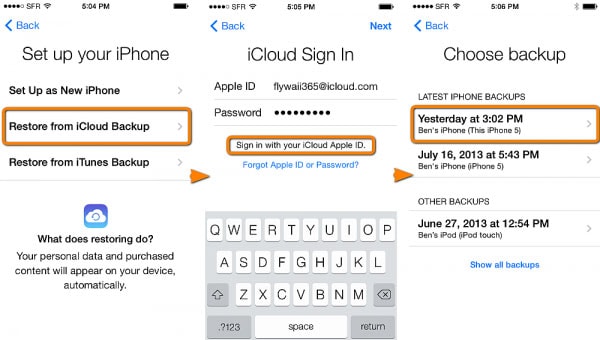
- For å gjenopprette kontakter fra iCloud-sikkerhetskopi, må du tilbakestille enheten først. For å gjøre dette, gå til Innstillinger> Generelt> Tilbakestill og trykk på ‘Slett alt innhold og innstillinger’. Bekreft valget ditt ved å skrive inn passordet til enheten din.
- Dette vil slette alt eksisterende innhold og de lagrede innstillingene på enheten din. Ettersom iPhone vil bli startet på nytt, må du utføre det første oppsettet igjen.
- Mens du setter opp en ny enhet, velg å gjenopprette den fra en iCloud-sikkerhetskopi.
- Skriv inn Apple ID og passord for å logge på iCloud-kontoen din. En liste over alle tidligere iCloud-sikkerhetskopier vil bli oppført her.
- Bare velg sikkerhetskopien og vent en stund siden enheten din vil gjenopprette kontakter på iPhone fra sikkerhetskopien.
Del 3: Hvordan gjenopprette iPhone-kontakter fra iTunes Backup?
Akkurat som iCloud, kan du også lære hvordan du gjenoppretter kontakter på iPhone ved å bruke en eksisterende iTunes-sikkerhetskopi. Unødvendig å si, trikset vil ikke fungere hvis du ikke har tatt en iTunes-sikkerhetskopi av enheten på forhånd. I tillegg til det, bør du være klar over dens ulemper. Akkurat som iCloud, vil iTunes-sikkerhetskopi også slette eksisterende data på enheten din. Siden du ikke selektivt kan hente dataene dine, vil alt innholdet fra sikkerhetskopien bli gjenopprettet.
På grunn av dens ulemper, foretrekker mange brukere ikke denne metoden for å gjenopprette tapte kontakter på iPhone. Likevel kan du følge disse trinnene for å lære hvordan du henter slettede kontakter på iPhone fra en iTunes-sikkerhetskopi.
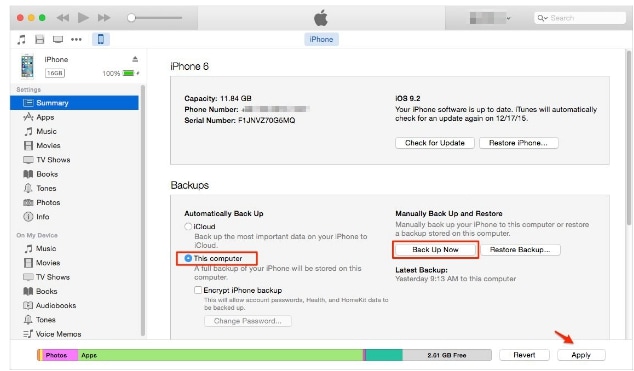
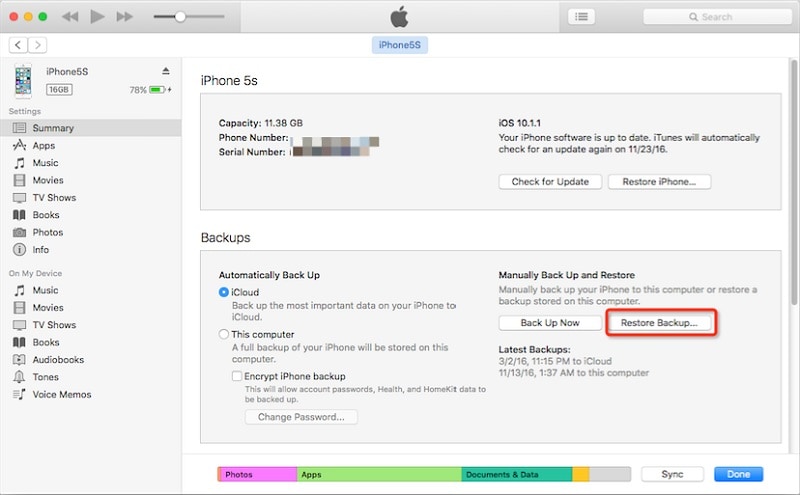
- Først må du sørge for at du har tatt en sikkerhetskopi av iOS-enheten din. For å gjøre dette, koble den til systemet og start iTunes. Besøker sammendraget og tar sikkerhetskopien på den lokale datamaskinen.
- Flott! Når du har tatt en sikkerhetskopi av dataene dine, kan du gjenopprette den til enheten din etterpå. Bare start en oppdatert versjon på iTunes på systemet og koble din iPhone til den.
- Velg iPhone fra listen over tilgjengelige enheter og gå til Sammendrag-fanen.
- Under alternativet Sikkerhetskopier klikker du på ‘Gjenopprett sikkerhetskopi’-knappen.
- Når følgende popup-vindu vises, velg sikkerhetskopien og klikk på ‘Gjenopprett’-knappen for å hente kontakter til enheten din.
Del 4: Hvordan gjenopprette iPhone-kontakter uten sikkerhetskopiering?
For å gjenopprette data fra en iTunes- eller iCloud-sikkerhetskopi, må du ha en eksisterende sikkerhetskopifil. Mens du gjenoppretter data fra en iCloud- eller iTunes-sikkerhetskopi, vil det eksisterende innholdet på telefonen også bli slettet. Hvis du ikke er komfortabel med det eller ikke har tatt sikkerhetskopi av dataene dine på forhånd, kan du bruke et dedikert verktøy som DrFoneTool – Datagjenoppretting (iOS).
Utviklet av Wondershare, det er det første iPhone-datagjenopprettingsverktøyet i verden. Verktøyet kan hjelpe deg med å gjenopprette dataene dine selv om du har mistet alle kontakter på iPhone. Den kan utføre en fullstendig datagjenoppretting under forskjellige scenarier som utilsiktet sletting, korrupt oppdatering, skadelig programvareangrep og så videre. Siden brukere får en forhåndsvisning av de gjenopprettede dataene, kan de også utføre en selektiv gjenoppretting. Slik kan du lære hvordan du henter slettede kontakter på iPhone ved hjelp av DrFoneTool – Data Recovery (iOS) selv om du ikke har tatt en sikkerhetskopi før.

DrFoneTool – Datagjenoppretting (iOS)
Verdens første iPhone og iPad datagjenopprettingsprogramvare.
- Trygg, rask, fleksibel og enkel.
- Høyeste iPhone-datagjenopprettingshastighet i bransjen.
- Støtte til gjenopprette slettede tekstmeldinger og Gjenopprett slettede bilder fra iPhone, og mange flere andre data som kontakter, anropslogg, kalender osv.
- Hent kontakter inkludert numre, navn, e-post, stillingsbetegnelser, firmaer, etc.
- Støtter iPhone X, 8(Plus), 7(Plus), iPhone 6s(Plus), iPhone SE og den nyeste iOS 13 fullt ut!

Trinn for å gjenopprette iPhone-kontakter med DrFoneTool
- Start DrFoneTool og koble til iPhone
- • Start DrFoneTool-verktøysettet på din Windows-PC eller Mac. Fra velkomstskjermen velger du ‘Gjenopprett’-modulen.
- • Koble iOS-enheten til datamaskinen med en lynkabel. Applikasjonen vil oppdage det automatisk. Velg ‘Gjenopprett fra iOS-enhet’ fra de angitte alternativene på venstre panel.
- Velg iPhone-kontakter for å gjenopprette
- • Herfra kan du velge typen data du ønsker å skanne. Du kan velge å se etter det slettede innholdet eller utføre en omfattende skanning. For å få bedre resultater anbefaler vi å utføre en fullstendig skanning. Bare sørg for at alternativet ‘Kontakter’ er aktivert før du klikker på ‘Start skanning’-knappen.
- Skann iPhone
- • Vent en stund siden applikasjonen skanner det slettede eller utilgjengelige innholdet på enheten. Det kan ta en stund, så du må sørge for at enheten forblir koblet til datamaskinen.
- Forhåndsvisning og gjenoppretting av iPhone-kontakter
- • Når applikasjonen har hentet det slettede eller tapte innholdet, vil den vise det under forskjellige kategorier. Gå til Kontakter-delen og forhåndsvis dataene dine til høyre.
- • Til slutt kan du ganske enkelt velge kontaktene du ønsker å hente og få dem tilbake til enheten din direkte. Hvis du vil, kan du også velge alle kontakter.
Det beste med denne teknikken er at eksisterende data på telefonen din ikke vil bli overskrevet. Du kan enkelt hente kontakter direkte til din iPhone uten å skade det eksisterende innholdet. Siden en forhåndsvisning av dataene dine vil bli gitt, kan du også velge kontaktene du ønsker å få tilbake og neglisjere de uønskede eller dupliserte oppføringene.
Siste artikler

